SD karta jako interní paměť Android

- 2997
- 193
- Miloš šulc Phd.
Pokud je váš telefon nebo tablet na Android 6.0, 7 Nougat, 8.0 oreo nebo 9.0 Pie má konektor pro připojení paměťové karty, můžete použít paměťovou kartu microSD jako interní paměť vašeho zařízení, taková příležitost se poprvé objevila v Android 6.0 Marshmallow.
V těchto pokynech - o nastavení SD karty jako vnitřní paměti Androidu a jaká omezení a funkce jsou k dispozici. Nejprve je proces zobrazen pro 7.0, pak - pro nejnovější verzi Android 9. Mějte na paměti, že některá zařízení tuto funkci nepodporují, navzdory požadované verzi Androidu (Samsung Galaxy, LG, i když pro ně existuje možné řešení, které bude uvedeno v materiálu). Cm. Také: Jak vyčistit interní paměť na telefonu nebo tabletu Android.
Poznámka: Při použití paměťové karty ji nelze použít v jiných zařízeních - T.E. Pro odstranění a propojení přes přepadeč karty k počítači bude získáno (přesněji číst data) až po úplném formátování.
- Použití SD karty jako interní paměti Android (příklad pro Android 7)
- Jak formátovat SD kartu jako interní paměť (příklad pro Android 9)
- Video instrukce
- Důležité funkce karty jako interní paměti
- Jak formátovat paměťovou kartu jako interní úložiště na Samsung, LG (a další z Android 6 a více nových, kde tato položka chybí v nastavení)
- Jak deaktivovat SD kartu z interní paměti Androidu (použijte jako konvenční paměťovou kartu)
Použití SD paměťové karty jako interní paměti
Než začnete nastavovat, přeneste všechna důležitá data z vaší paměťové karty někde: v procesu bude zcela formátován.
Další akce budou vypadat následovně (místo prvních dvou bodů můžete kliknout na oznámení, že byla objevena nová SD karta, pokud jste ji právě nainstalovali a takové oznámení se zobrazí):
- Přejděte na disky nastavení a USB a klikněte na položku „SD-karta“ (na některých zařízeních může být bod úložiště v části „Navíc“, například na ZTE).

- V nabídce (tlačítko vpravo nahoře) vyberte „Konfigurovat“. Pokud má nabídka položka „Interní paměť“, okamžitě klikněte na ni a slečno bod 3.
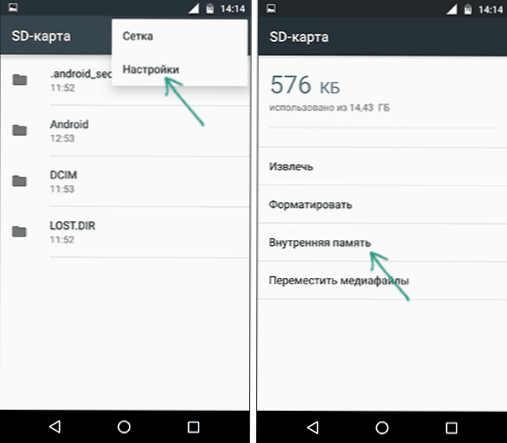
- Klikněte na „Vnitřní paměť“.
- Přečtěte si varování, že všechna data z karty budou vymazána dříve, než bude možné použít jako interní paměť, klikněte na „Čisté a formát“.

- Počkejte na konec procesu formátování.
- Pokud na konci procesu vidíte zprávu „SD -karda je pomalá“, naznačuje to, že použijete paměťovou kartu třídy 4, 6 a podobně - t.E. Opravdu pomalý. Lze jej použít jako vnitřní paměť, ale to ovlivní rychlost vašeho telefonu Android nebo tabletu (takové paměťové karty mohou fungovat až 10krát pomaleji než běžná vnitřní paměť). Doporučuje se používat UHS třídu 3 (U3) nebo alespoň U1 paměťové karty, váš telefon může hlásit, že nejsou dostatečně rychlé.
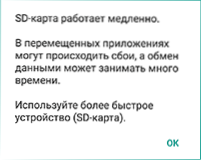
- Po formátování budete navrženi přenos dat do nového zařízení, vyberte „Přenos nyní“ (před přenosem se proces nepovažuje za dokončený).
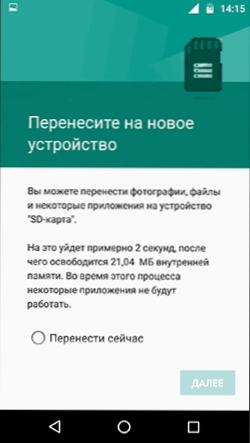
- Klikněte na "Ready".
- Doporučuje se ihned po skončení formátování karty jako interní paměti pro restartování telefonu nebo tabletu - stiskněte a podržte tlačítko napájení a poté vyberte položku „restartování“ a pokud nikdo není, „vypněte napájení“ nebo „vypněte“ a poté znovu zapněte.
Proces je dokončen k tomuto: Pokud přejdete na parametry úložných a USB disků, uvidíte, že místo obsazené ve vnitřní paměti se snížilo, na paměťové kartě se zvýšila a celková paměť paměti se také zvýšila.
Při fungování funkce používání SD karty však jako vnitřní paměti v Androidu 6 a 7 však existují některé funkce, které mohou tuto možnost využít nevhodné - jedná se o odpovídající část vedení.
Jak formátovat SD paměťovou kartu jako interní paměť (příklad pro Android 9.0)
V nejnovější verzi Androidu jsou všechny akce pro přeměnu paměťové karty microSD na vnitřní téměř stejnou, ale jen pro případ, že by popisovaly kroky samostatně a poskytly obrázky obrazovky (nezapomeňte, že všechna data z paměťové karty V tomto procesu bude smazáno, starejte se o údržbu důležitých souborů):
- Na vašem smartphonu přejděte do nastavení - úložiště. A poté klikněte na položku „SD-Card“.
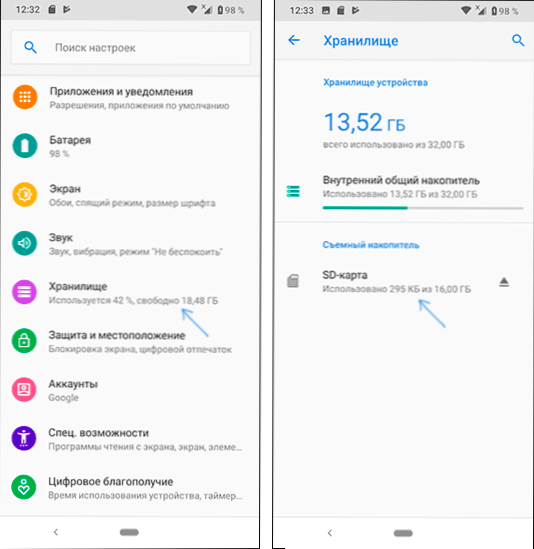
- Klikněte na tlačítko nabídky v pravém horním rohu, vyberte položku „Nastavení úložiště“ a na další obrazovce -„Interní paměť“.
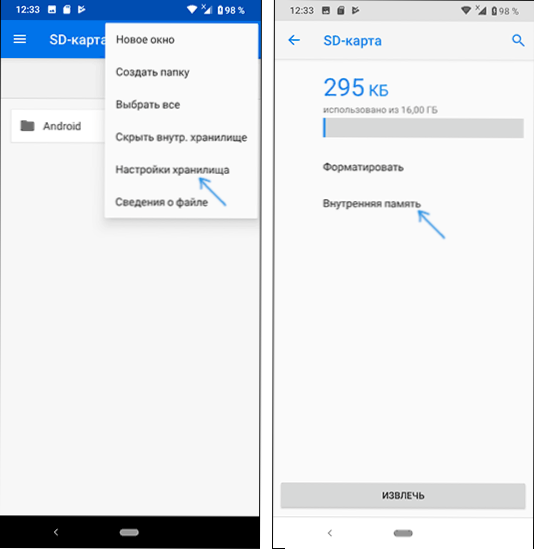
- Opatrně si přečtěte, co přesně se stane a pokud souhlasíte, potvrďte formátování paměťové karty jako interní paměť. Počkejte na dokončení procesu.
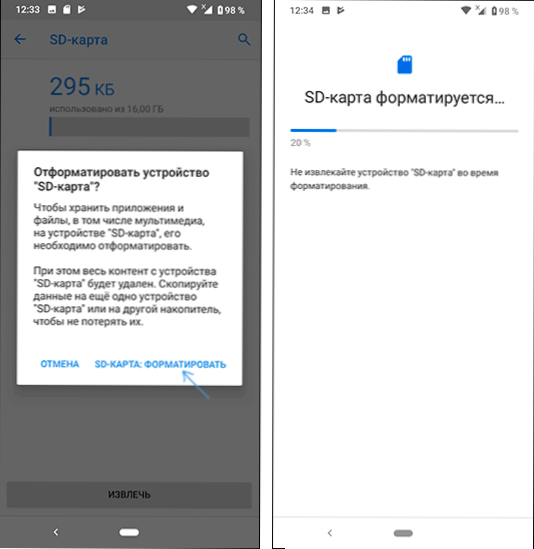
- Přenos dat (data, která lze přenést) z vnitřní paměti do paměti SD, otevřete nabídku v parametrech úložiště a vyberte položku „přenos“.
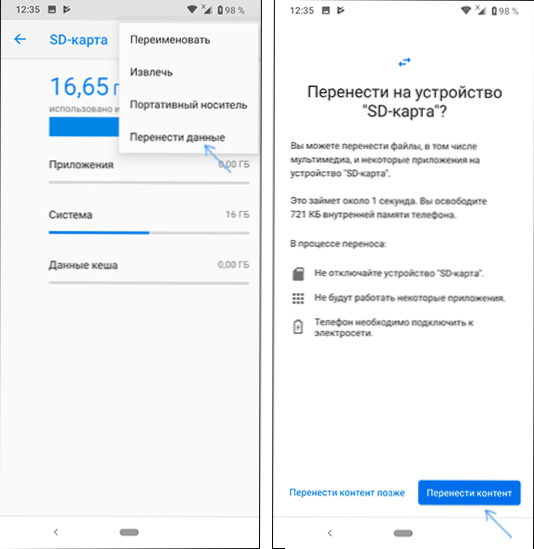
Postup bude dokončen v tomto. Všechny funkce práce a metoda vrácení paměťové karty do režimu provozu jako přenosné jednotky zůstávají stejné jako u předchozích verzí Androidu.
Video instrukce
Další je jednoduché video, kde celý proces formátování microSD jako interního úložiště a také přenos dat na paměťovou kartu jasně.
Funkce paměťové karty jako interní paměť Android
Lze se domnívat, že když je objem paměťové karty M připojen k vnitřní paměti Androidu, měl by se celkový dostupný objem interní paměti rovnat N+M M. Navíc se o tom zobrazí v informacích o ukládání zařízení, ale ve skutečnosti vše funguje trochu jinak:
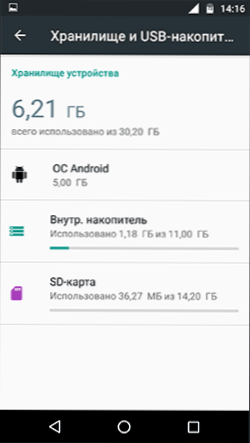
- Vše, co je možné (s výjimkou některých aplikací, aktualizace systému) bude umístěno na vnitřní paměti umístěné na SD kartě bez výběru. Ale nadále se zapojuje do vnitřní paměti: Ne všechna data a ne všechny aplikace mohou být umístěny na SD kartu.
- Při připojení zařízení Android s počítačem v tomto případě „uvidíte“ a máte přístup pouze k vnitřní paměti na mapě. To samé u správců souborů na samotném zařízení (viz. Nejlepší správci souborů pro Android).
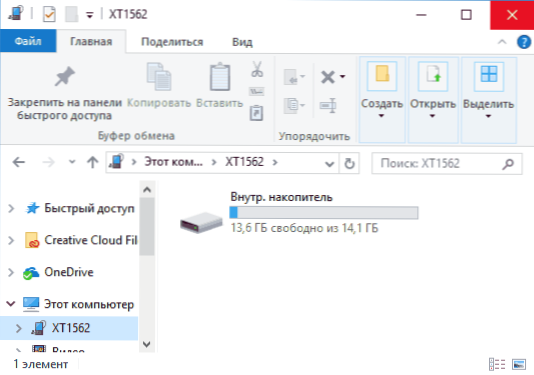
Výsledkem je, že po okamžiku, kdy se SD paměťová karta začala používat jako vnitřní paměť, uživatel nemá přístup k „skutečné“ vnitřní paměti a pokud předpokládáme, že vlastní vnitřní paměť zařízení byla více než microSD paměť , pak se objem dostupné vnitřní paměti po popsaných akcích nezvýší, ale sníží se.
Další důležitou funkcí je při resetování telefonu, i když jste z ní odstranili paměť SD paměťová karta formátovala jako interní paměť na Android.
Formátování paměťové karty pro použití jako interní úložiště v ADB
Pro zařízení Android, kde funkce není k dispozici, například na Samsung Galaxy S7-S9, Galaxy Note, je možné formátovat SD kartu jako interní paměť pomocí Shell ADB Shell.
Protože tato metoda může potenciálně vést k problémům s telefonem (a nemůže pracovat na žádném zařízení), podrobnosti o instalaci ADB, zapnutí ladění USB a spuštění příkazového řádku ve složce ADB (pokud nevíte, jak se to děje , pak je snad lepší nebrat. A pokud to vezmete, pak na vlastní nebezpečí a riziko).
Samotné potřebné příkazy budou vypadat následovně (paměťová karta musí být připojena):
- ADB Shell
- SM list-disk (V důsledku provedení tohoto příkazu věnujte pozornost vydanému identifikátoru disku disku: NNN, NN - bude vyžadováno v dalším příkazu)
- Disk rozdělení SM: nnn, nn soukromý
Po dokončení formátování nechte shell ADB a na telefonu v parametrech úložiště otevřete položku „SD karta“, klikněte na tlačítko nabídky vpravo nahoře a klikněte na „Přenos dat“ (to je nutné, jinak Interní paměť telefonu bude pokračovat). Na konci převodu lze proces považovat za dokončený.
Další možností pro taková zařízení s kořenovým přístupem je použití aplikace Root Essentials a zahrnutí adoptovatelného úložiště do této aplikace (potenciálně nebezpečná operace, na vaše vlastní riziko, nefungují na starých verzích Androidu).
Jak vrátit obvyklé fungování paměťové karty
Pokud se rozhodnete deaktivovat paměťovou kartu z interní paměti, udělejte to jednoduché - přeneste z něj všechna důležitá data do počítače a pak jděte, jako v první metodě do nastavení SD karty.
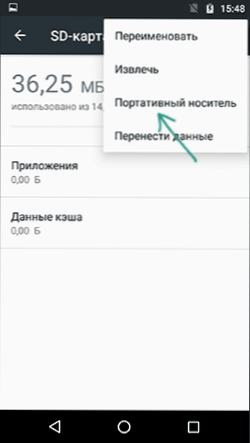
Poté v nabídce akcí pomocí paměťové karty vyberte položku přenosné služeb.
- « Jak zjistit sestavu Windows 10 na počítači, na obrázku nebo na Flash Drive
- Android paměť v souborech Google »

